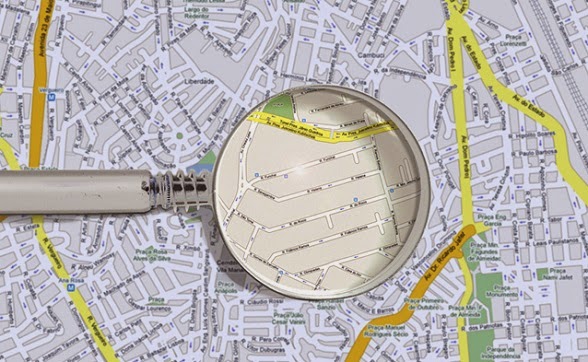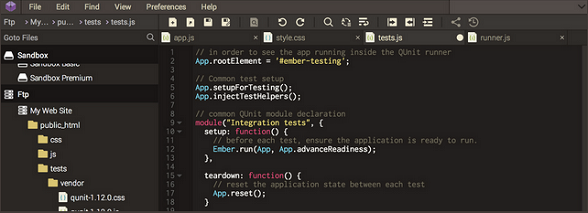A quantidade de e-mails que recebemos em nossa caixa postal cresce quase que sem controle. Além da propaganda indesejada (spams - que são enviadas por spammers), há também os e-mails maliciosos, geralmente enviados por hackers ou por coletores de endereços eletrônicos que, em geral, acabam gerando mais correspondências eletrônicas, num círculo vicioso que só tende a dificultar a comunicação normal e séria através da Internet.
Há diversos mecanismos de identificação de seu endereço eletrônico utilizados por coletores de e-mails com o propósito de criar grandes listas de endereços que são, então, vendidas para quem quer enviar propaganda não solicitada.
1. Eles podem ser obtidos através de sites onde você é solicitado a se cadastrar para ter acesso a determinadas informações gratuitas (desconfie quando o site pede para você se identificar através de seu endereço de e-mail - neste caso, consulte a política de privacidade do site (se houver) para avaliar melhor o risco de fornecer seu endereço).
2. Também podem ser obtidos através de e-mails tipo corrente, solicitação de ajuda para causas diversas, descrição de algum desastre ecológico ou humanitário ou abaixo-assinados (desconfie quando você é solicitado a repassar a mensagem - neste momento você poderá estar disponibilizando seu endereço eletrônico para o spammer).
3. Atenção quando você recebe um e-mail de propaganda qualquer sobre um produto ou serviço ou de prêmios que você pode ganhar "clicando aqui neste botão" - seu endereço pode ter sido obtido anteriormente através de algum recurso escuso (desconfie quando a mensagem oferece a facilidade de excluir seu endereço da lista - em geral, você só estará confirmando a validade de seu endereço eletrônico - neste caso, o melhor a fazer é simplesmente apagar o e-mail).
4. Cuidado com mensagens-lista de dados de pessoas, nas quais você é solicitado a preencher seu nome, endereço, e-mail, telefone, etc. Se a mensagem-lista é reenviada, pode ser facilmente enviada para alguém que já consta da lista, por exemplo, e que só tem por objetivo obter as informações para uso ilegal, ilícito ou imoral.
5. Se você acabou de receber um e-mail alertando sobre um novo tipo de vírus, verifique nos sites de empresas responsáveis por anti-vírus (Symantech (Norton anti-vírus) - ou McAfee (Virus Scan) - em inglês) a veracidade da notícia. Tome as providências cabíveis - atualizando seu anti-vírus, por exemplo.
6. Certifique-se de usar os filtros anti-spam e anti-vírus oferecidos pela RJNET na Central do Assinante. Estes filtros podem impedir a propagação de mensagens indesejadas e de vírus para seu correio eletrônico, proporcionando-lhe mais segurança e tranquilidade ao fazer uso do e-mail.
7. Você tem como criar filtros em seu próprio programa de correio eletrônico, com o objetivo de rejeitar mensagens que tenham determinadas características. No Microsoft Outlook Express, por exemplo, veja em Ferramentas, depois em Regras para Mensagens, depois em E-mail. Você pode criar diversos tipos de regras que podem facilitar sua vida, filtrando mensagens indesejadas.
8. Lembre-se de que a cada dia chegam milhares de inexperientes na Internet. E quanto mais pudermos ensinar, melhor será para todos. Afinal, esta facilidade dos dias modernos é muito útil para atender nossas necessidades de comunicação.
9. Escrever um e-mail ou enviar qualquer coisa pela Internet é fácil. Não acredite automaticamente em tudo que lhe é enviado. Leia o texto, reflita, se possível confira a procedência (acessando sites de referência, por exemplo) e analise com cuidado antes de decidir repassar aos amigos.
10. Consulte o site http://www.antispam.br/ para mais detalhes sobre este tipo de ameaça eletrônica.